Aprende como configurar una o varias encuestas y como lanzarlas, ya sea a través del módulo esurveys de la App, por email o módulos URLin en App o Web
Disponible para las licencias:
![]() Event App Pro, Enterprise
Event App Pro, Enterprise
![]() Virtual Venue Pro, Enterprise *
Virtual Venue Pro, Enterprise *
![]() Suite Pro, Enterprise
Suite Pro, Enterprise
* Las encuestas no se harán dentro de un módulo nativo de la Web, pero es posible realizar una encuesta a través de email / URLIn
En este apartado podrás realizar encuestas para recibir el feedback de los asistentes de tu evento.
Cada encuesta puede tener 1 o más preguntas con respuestas de diferente tipo (texto libre 📜, rating⭐, seleccionable✅/ selección múltiple☑️✅)
Una vez configurada la encuesta, esta puede estar en diferentes soportes:
- En el módulo Encuestas (esurveys) de la App (módulo no disponible en Web). Activa este módulo en App & Web > Módulos. + info 👉 ¿Cómo configurar los módulos?
- Enviando un email (campaña) con el botón/URL de la encuesta creada.
- Crea un módulo URL in en tu App y/o Web con la URL de la encuesta. + info 👉 ¿Cómo crear un nuevo módulo?
IMPORTANTE❗
- El módulo de encuestas sólo está disponible para App 📱. En este caso la encuesta no será anónima, ya que en el export de descarga (excel) saldrá el email.
-
Si realizas la encuesta a través del enlace (2 y 3), sus resultados serán "anónimos" ya que los asistentes no estan loggeados.
En caso que no quieras que sean resultados anónimos: incluye los campos de email, nombre y apellidos (por ejemplo).
Configuración
1. En App & Web > Encuestas crea una encuesta poniéndole un título y descripción.

2. Añade las preguntas que desees en la encuesta, indicando si es o no obligatoria, y el tipo de respuesta.

NOTA 🗒️: tipos de respuesta posibles:
- Texto libre📜: es el tipo de respuesta que permite a los asistentes responder en formato de texto abierto basándose en su conocimiento, sentimiento y comprensión sobre el tema en cuestión.
- Rating⭐: aquí el asistente puede indicar la valoración máxima a la pregunta en cuestión, seleccionando el número de estrellas.
- Seleccionable✅/ Selección múltiple ☑️✅: puede ser de selección única (opción seleccionable) o múltiple (opción de selección múltiple). Este tipo de respuestas permite que los asistentes seleccionen una opción o varias, dependiendo del tipo de pregunta realizada.
- Título✍️: no es un tipo de pregunta, si no un título que se utiliza para agradecer al asistente la realización de las encuestas.

3. Crea tantas encuestas como quieras!
Gestión
Una vez creada una o más encuestas, puedes:
- ordenar las encuestas y las preguntas
- hacerla visible 👁️o no
- cerrarla una vez ya no aceptes más respuesta
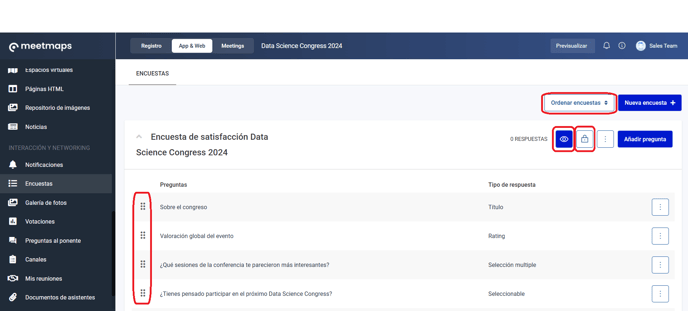
- Visualizar la encuesta y copiar la URL de la misma para compartirla


NOTA 🗒️: hay un email automático ligado al módulo encuestas (a través de la App sólo, cuando estás loggeado) a enviar y a activar:
- Al completar una encuesta
EXPORTS 🔢 : descárgate las repuestas de las encuestas en formato .csv y por idioma:

Cómo se visualiza
- Encuestas dentro del módulo encuestas de la App 📱


- Encuesta URL

-1.png?height=120&name=BLAU__EMBLEMA%20PRINCIPAL%20SENSE%20ESLOGAN%20(1)-1.png)